
El Správca úloh (správcu úloh) je malý program, ktorého poslaním je poskytovať informácie o procesoch a programoch, ktoré sú spustené na počítači. V tomto príspevku budeme presne analyzovať, čo to je, aký je jeho význam v operačnom systéme Windows a ako to funguje.
Konkrétne, Správca úloh systému Windows nám pomôže získať informácie o procesoch a aplikáciách, ktoré sú v danom čase spustené na našom počítači. Tiež o sieťovej aktivite, pripojených používateľoch a ďalších systémových službách. Je tiež veľmi užitočné manuálne a bezpečne zatvoriť aplikácie, ktoré spôsobujú určitý typ konfliktu.
Pravdou je, že naučiť sa používať túto aplikáciu integrovanú do operačných systémov Windows môže byť veľmi užitočné pre každého používateľa. Informácie poskytnuté správcom úloh nám prezradia, do akej miery náš počítač funguje dobre a aká je jeho skutočná úroveň výkonu. Ponúka nám napríklad grafy a údaje o CPU a využitie pamäte. Budeme vedieť, aká je skutočná energetická spotreba nášho počítača.

Ale správca úloh Nie je to len analytický, ale aj intervenčný nástroj.. Vďaka nemu budeme môcť vykonávať sériu akcií na spustených programoch, ak to bude potrebné. Pozrime sa nižšie, ako získať prístup k správcovi úloh a ako ho správne používať:
Ako získať prístup k Správcovi úloh

Existujú dva spôsoby, ako otvoriť okno Správca úloh a získať prístup ku všetkým informáciám, ktoré nám tento program poskytuje:
- Kliknite pravým tlačidlom myši na hlavný panel systému Windows a potom kliknite ľavým tlačidlom myši na Správcu úloh.
- Použite nasledujúcu kombináciu klávesov: Ctrl + Alt + Delete. Potom v možnostiach, ktoré sa zobrazia na obrazovke, vyberte položku Správca úloh.
Pri prístupe k nemu sa zobrazí obrazovka podobná tej, ktorá je zobrazená vyššie. Ako vidíte, existuje niekoľko kariet, ktoré nám ponúkajú rôzne typy informácií.
Informácie, ktoré nám poskytol Správca úloh
Vidíme, že správca úloh má rôzne karty, ktoré nám poskytujú rôzne informácie. Pozrime sa, čo nájdeme v každom z nich:
procesy

Zobrazuje údaje aplikácií alebo programov, ktoré sú spustené v momente, keď konzultujeme so správcom: ich aktuálny stav, ako aj percentá využitia CPU, pamäte, disku a siete.
Kliknutím na ľubovoľný proces pravým tlačidlom myši, na ktorýkoľvek z procesov, môžeme vykonávať rôzne akcie: zobraziť jeho podrobnosti, vlastnosti atď. Jednou z nich je aj koncová úloha, pomocou ktorej je možné vybranú aplikáciu zavrieť. Pozri ako zabiť procesy pomocou Správcu úloh.
Výkon

Na tejto karte si môžete pozrieť niektoré zaujímavé informácie o stave nášho počítača: Využitie procesora, pamäte, diskov, WiFi atď.. Na tejto obrazovke môžeme okrem toho, že poznáme celkový počet spustených procesov a ďalšie informácie, skontrolovať skutočnú rýchlosť, s akou náš procesor pracuje.
História aplikácie
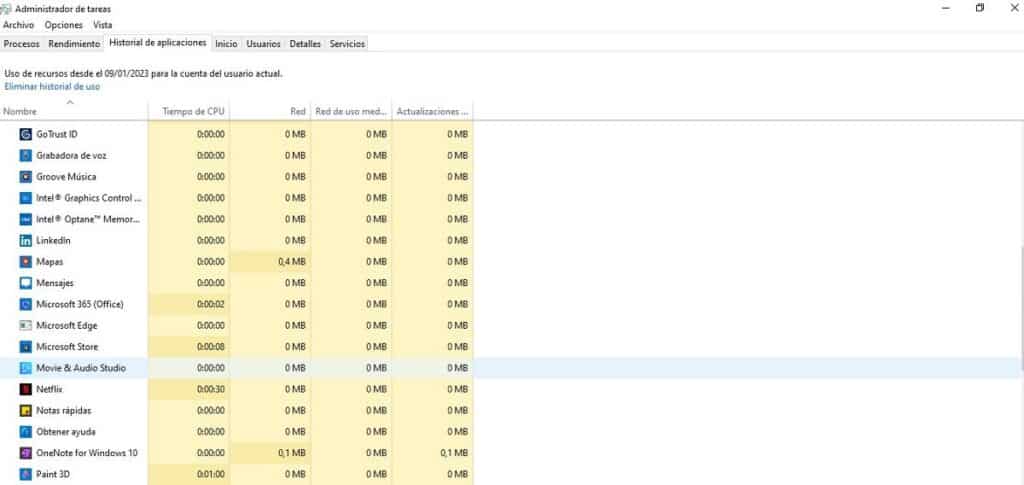
Treťou záložkou správcu úloh je záložka histórie aplikácií. Ako naznačuje jeho vlastný názov, budeme tam môcť nájsť všetky informácie o používaní aplikácií v určitom časovom intervale alebo od určitého dátumu.
Domov

Na karte Domov nájdeme všetky informácie týkajúce sa procesy alebo aplikácie, ktoré sa spúšťajú pri automatickom spustení nášho systému. Tam uvidíme tie, ktoré sú povolené a ktoré nie (existuje možnosť ich konfigurácie kliknutím pravým tlačidlom myši), ako aj ich vplyv na výkon nášho počítača.
V pravom hornom rohu obrazovky sa zobrazia údaje o tom, kedy naposledy trvalo načítanie a overenie BIOS.
Užívatelia

V prípade pripojenia z nášho počítača s rôznymi používateľskými reláciami tu môžete vidieť aplikácie, ktoré každá z nich spúšťa.
Podrobnosti

Tu sa zobrazia nové informácie o rôznych procesoch, ktoré sú spustené v čase dotazu, ako napríklad používateľské meno, ktoré ich spúšťa, a číslo PID procesu.
služby

Je to posledná karta správcu úloh. Zobrazuje stav služieb, ktoré máme nainštalované na našom počítači. Tiež je vidieť, či sú zadržaní alebo utekajú. Stlačením pravého tlačidla ich môžeme označiť alebo zastaviť.
Záver
Keď používatelia systému Windows objavia všetky možnosti, ktoré im správca úloh ponúka, automaticky z neho urobia jeden zo svojich obľúbených nástrojov na meranie stavu svojho počítača, ako aj jeho výkonu pri používaní rôznych programov a aplikácií. Je to v skratke základná a veľmi užitočná pomôcka, ktorú by sme si nemali nechať ujsť.